プロジェクト管理にMicrosoft社のアプリケーションを活用しているという方はもっと便利にプロジェクト管理が行える方法を知りたくないですか?
Microsoft365(旧Office365)に加入することでさまざまなMicrosoft社のアプリケーションを使用できることもあり、個人から大企業まで、広く使用されています。
Microsoftのツールを使ってプロジェクト管理をおこなう便利な方法を解説しますので、参考にしてください。
タスク・プロジェクト管理を
シンプルにわかりやすく
Jootoはカンバン方式のタスク・プロジェクト管理ツールです。
直感的に使えるレイアウト、親しみやすいシンプルなデザインが特徴です。
まずは無料で体験してみる
目次
Microsoft(マイクロソフト)とは
Microsoft社はソフトウェアの開発・販売を行っている会社で、パソコンを使ったことのある方なら、誰でも知っている大企業です。
Microsoft社は1985年にパソコン用のOSであるWindowsを開発しました。
その後、Windows向けのオフィスソフトとしてMicrosoft Officeをリリースし、現在も個人から大企業まで、広く使用されています。
現在も多くの企業がDX(デジタルトランスフォーメーション)を推進するなかで、Microsoft Azureなどのクラウドサービスを提供することで、企業のDX推進を後押ししています。
Microsoft365で使用可能な主なアプリケーション
従来のMicrosoft Officeは一度購入すれば追加料金などはかかりませんが、Officeは常にアップデートしており、最新のバージョンを利用するためには再び購入する必要がありました。
Microsoft Officeと並行して販売されているのが、Microsoft365(旧:Office365)です。
Microsoft365はサブスクリプションサービスで、ユーザーごとに定額を支払うことで、最新のサービスを受けることができます。
セキュリティ面など、常に安全な状態で使用できるほか、モバイルデバイスにも対応しています。
Microsoft365には、「個人および家庭向け」「一般企業向け」「大企業向け」「教育機関向け」などがあります。
それぞれにプランが細分化されており、価格や使用できるアプリケーションもそれぞれ違います。
代表的なアプリケーションは以下のとおりです。
- Excel(エクセル)
- Word(ワード)
- PowerPoint(パワーポイント)
- Access(アクセス)
- Teams(チームス)
上記にはない、プロジェクト管理などに便利なPlannerなどは、「大企業向け」プランなどに使用が限られるので、注意が必要です。
タスク・プロジェクト管理を
シンプルにわかりやすく
Jootoはカンバン方式のタスク・プロジェクト管理ツールです。
直感的に使えるレイアウト、親しみやすいシンプルなデザインが特徴です。
まずは無料で体験してみる
プロジェクト管理に使えるMicrosoftのアプリケーション
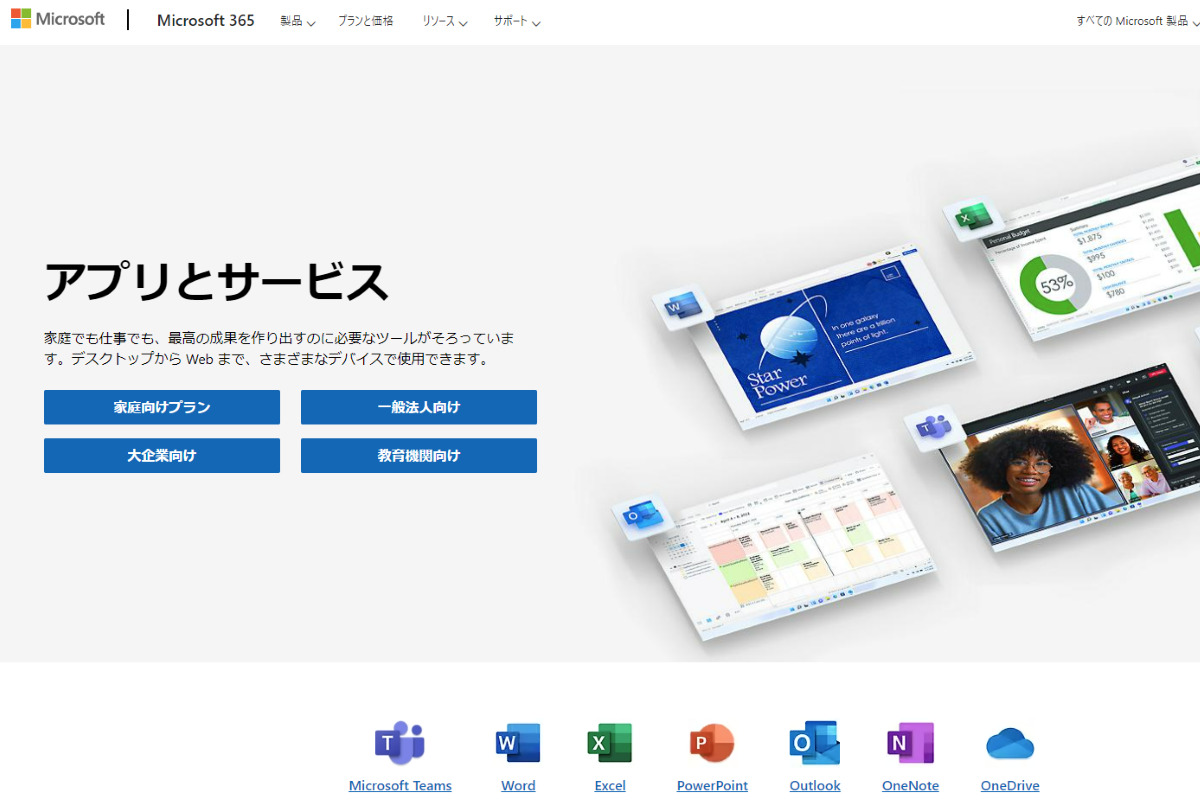
プロジェクト管理とは、目標を達成するために工数やスケジュールなど、プロジェクト全体を管理し、マネジメントすることを指します。
限られたリソースの中で効率よくプロジェクト管理を行い、プロジェクトを成功させるためには、ツールの使用は欠かせません。
各社からさまざまなツールがリリースされていますが、Microsoft社のアプリケーションはすでに多くの組織が導入していることから、ツールを使ったプロジェクト管理を始めるのには最適です。
プロジェクト管理に活用できるMicrosoft365(旧Office365)のアプリケーションは以下になります。
チームがメンバー個々でタスク管理をおこなう必要も出てくるため、タスク管理に使えるツールも含めてご紹介しています。
- Excel(エクセル)
- Outlook(アウトルック)
- Planner(プランナー)
- ToDo(トゥードゥー)
- Teams(チームス)
- White Bord(ホワイトボード)
- OneDrive(ワンドライブ)
これらのツールをどのようにプロジェクト管理に活用すれば良いのか、詳しく解説しますので、参考にしてください。
Excel(エクセル)
Microsoft社の代表的なアプリケーションのひとつで、ガントチャートを作るのに使えます。
ガントチャートとは、タスクやプロジェクトの進捗状況を視覚的に表現したグラフのことで、プロジェクト全体の状況を可視化することができます。
ガントチャートによってきめ細やかな進捗管理をおこなうことで、トラブルにすぐ対応できるほか、何か不具合が起こったときにもすぐに改善へ向けて動き出せるという効果があります。
プロジェクト管理には欠かせないガントチャートですが、何もない状態からガントチャートを作るのは大変なので、テンプレートを活用すると時間の短縮になります。
しかし、進捗状況の進み具合は自動では更新されないため、その都度、編集をしなければいけません。
Microsoft社ではありませんが、Googleスプレッドシートも同じように使用することが可能です。
Outlook(アウトルック)
OutlookはMicrosoft社のメールソフトです。
Windowsが一般に広がり始めたころにリリースされたこともあり、ユーザー数も多く、現在でも多くの企業で使用されています。
Outlookには、タスク管理機能も備えられています。
受信したメールをそのままタスクに追加できるほか、Microsoft社のメモアプリであるOneNoteと連携させることで、資料とタスクを紐づけて管理することも可能です。
Planner(プランナー)
Plannerは、タスク・プロジェクト管理をおこなうためのアプリケーションです。
プロジェクトチーム全体のタスクを一元管理することが可能で、ラベル付けや担当者の割り当てなども設定できます。
また、ガントチャートを作成し、進捗状況を可視化・把握することができます。
これにより、プロジェクトに遅延が生じていたり、担当者の負荷が大きくなっているなどの事態にすぐに気が付くことができ、何かトラブルが発生した時にもすぐに対応することができます。
Plannerは後述するTeamsと連携させることで、より効果的に使うことができます。
ToDo(トゥードゥー)
Plannerがチームのタスク・プロジェクト管理に適したアプリケーションであるのに対して、ToDoは個人のタスク管理に適したアプリケーションです。
個人が抱えているタスクを簡単に登録でき、一覧で表示することができます。
入力したタスクを「今日の予定」などへ割り当てることで、スケジューリングにも役立ちます。
期限を追加してリマインダーを設定することもできます。
また、モバイルデバイスにも対応しているので、外出先でも、タスクリストにアクセスして管理することが可能です。
Plannerと同じく、Teamsと連携させることで、作業効率を上げることができます。
Teams(チームス)
働き方改革の影響もあり、リモートワーク(テレワーク)で働くことが増えたという企業も多いのではないでしょうか。
Teams(チームス)はチームやチャネルを作成し、チャットやWeb会議、ドキュメントの管理などをおこなうツールで、チーム内のコミュニケーションを活発にし、プロジェクトを円滑に進行させることができるツールです。
リモートワーク(テレワーク)に使える機能が充実しているほか、他のアプリと連携させて使うことで、タスク管理ツールとして活用することもできます。
PlannerやToDoなどと連携させてチームや個人のタスクを一元管理しましょう。
Whitebord(ホワイトボード)
オンライン上にあるホワイトボードで、複数人でワークスペースを共有して、同時に書き込むことができます。
まるで、実物のホワイトボートに書き込んでいくように、チームが共同で作業することができます。
企画会議や、ブレインストーミングに活用でき、メンバー同士でコラボレーションすることで、新しいアイデアが生まれたり、課題の解決に役立てることができます。
OneDrive(ワンドライブ)
ネット上にファイルなどを保存できる、オンラインストレージです。
OneDrive上に保存しておけば、ネット環境さえあればどこでもデータの保存や取り出しができます。
PCのワンドライブフォルダと同期させることも可能です。
Microsoftアカウントさえ持っていれば無料でも使うことができますが、ビジネスで使うとなるとストレージが足りなくなってしまうかもしれません。
Microsoft365のプランによって、ユーザー当たりのストレージは変わってくるので、プロジェクトを進めるうえで問題なく使用できるプランを選ぶと良いでしょう。
タスク・プロジェクト管理を
シンプルにわかりやすく
Jootoはカンバン方式のタスク・プロジェクト管理ツールです。
直感的に使えるレイアウト、親しみやすいシンプルなデザインが特徴です。
まずは無料で体験してみる
Microsoft projectについて
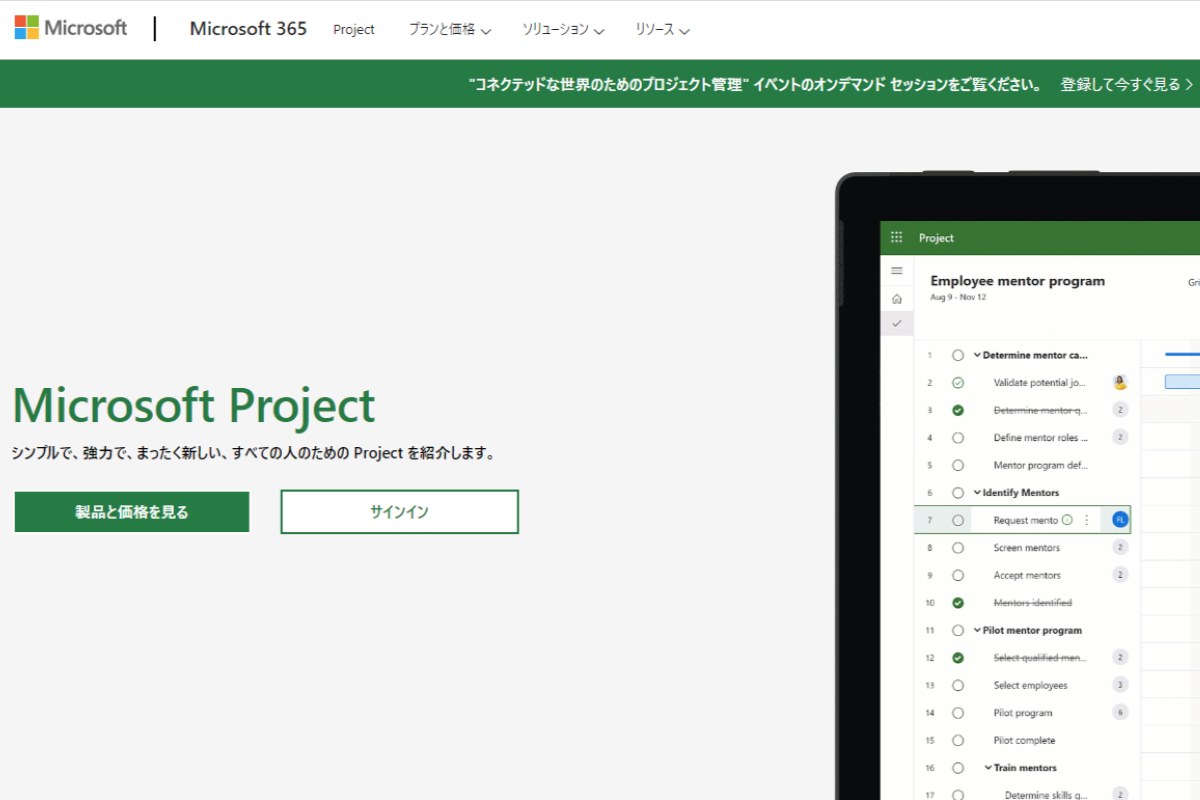
前項で紹介したアプリケーションの他に、「Microsoft project(マイクロソフトプロジェクト)」というプロジェクト管理に特化したアプリケーションもリリースされています。
タスク、スケジュール管理、ロードマップ、ガントチャートなど幅広い機能があり、他のMicrosoftツールと連携させて使うことも可能です。
しかし、機能が多い分、社員のITリテラシーが求められるツールでもあります。
アドオンツールであるため、専門的な知識が必要になるほか、使い方が複雑で全ての機能を使いこなすことができなかったり、ライセンス料が高額だったりといったデメリットもあります。
導入へのハードルが高いため、すぐにでもプロジェクト管理を開始したくても準備に時間がかかってしまい、なかなかプロジェクト管理を始めることができないという事態に陥ってしまうこともあり得ます。
すぐにでもプロジェクト管理を始めるのであれば、他のMicrosoftツールを活用したり、手軽に使えるのに高機能なタスク・プロジェクト管理ツール「Jooto」の活用がオススメです。
Microsoftのツールでプロジェクト管理するメリット・デメリット
Microsoftのツールでプロジェクト管理をする場合、どのようなメリット・デメリットがあるのでしょうか。
詳しく見ていきましょう。
メリット
すでにMicrosoft社のアプリケーションを活用して仕事をしている企業も多く、広く一般に浸透していますので、新たに他のツールを導入することなく、プロジェクト管理ができコストを削減できます。
またユーザー数が多いので、新たにツールの使い方を覚えたりといった時間もかかりません。
「こんなことをしたい」と思ったときに、それに対応するツールが見つかりやすい点もメリットです。
そして、Microsoftツールの優れる点のひとつとして、連携機能が挙げられます。
多くのツールを組み合わせることで、できることの幅がぐっと広がります。
ツール同士はシームレスに連携させることができ、プロジェクト管理に必要なさまざまな作業をフォローできます。
デメリット
個々のツールにはできることが限られているので、結局、多くのツールを使用しなければいけなくなります。
同じMicrosoft社の提供しているアプリケーションなので、スムーズな連携は可能とはいえ、それぞれのツールの特性や使い方を理解しておかなければ使うことが難しいため、せっかくの機能を使いこなせないということも。
またプランによってはPlannerなどのアプリケーションを使用することができないため、できることが限られてしまいます。
これらのデメリットを解消するためには、Jootoの活用がおすすめです。
タスク・プロジェクト管理を
シンプルにわかりやすく
Jootoはカンバン方式のタスク・プロジェクト管理ツールです。
直感的に使えるレイアウト、親しみやすいシンプルなデザインが特徴です。
まずは無料で体験してみる
プロジェクト管理にはJootoがおすすめ
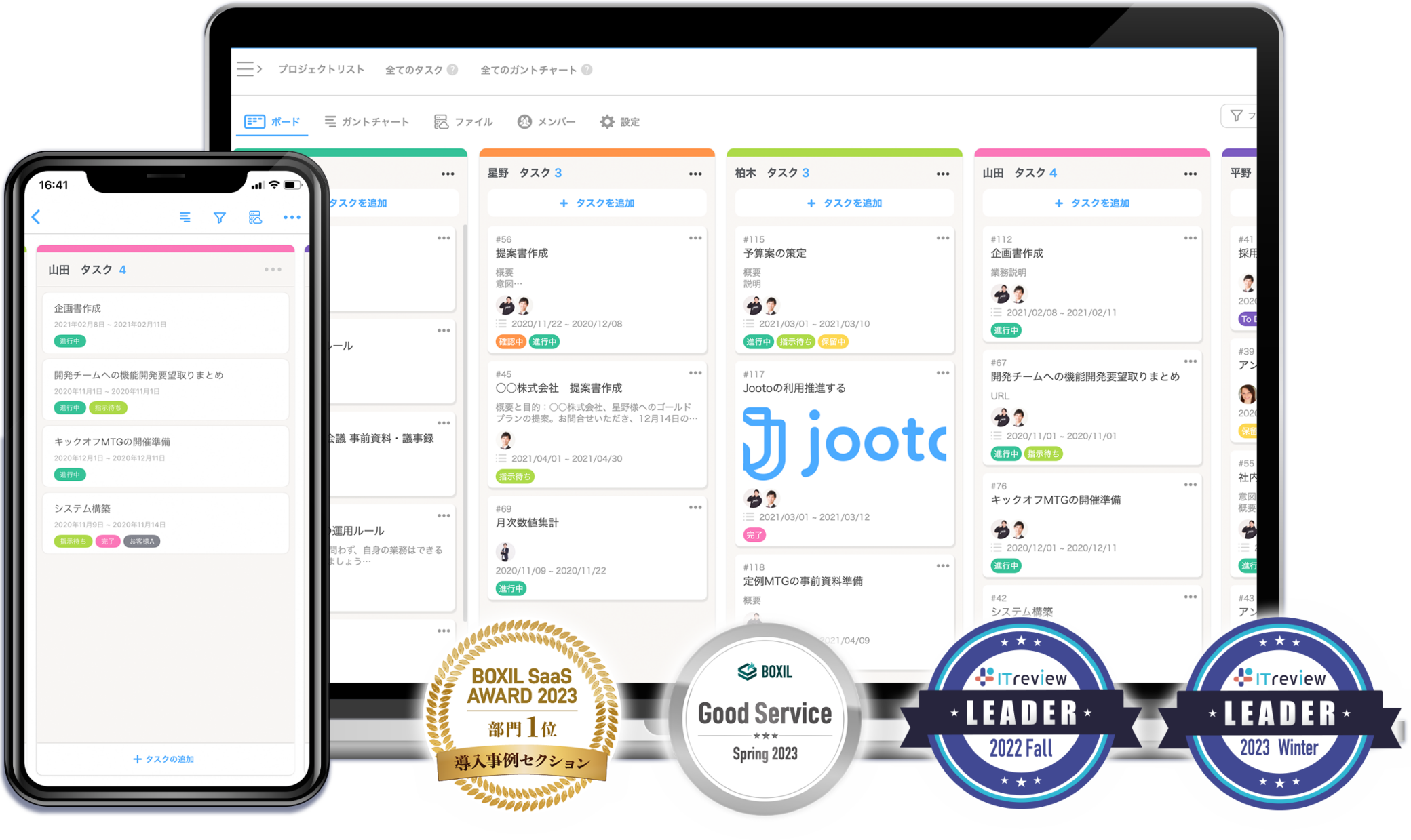
Jootoはシンプルで使いやすいかんばん方式のタスク・プロジェクト管理ツールです。
基本操作はドラッグ&ドロップだけと、直感的に使えるシンプルなデザインが魅力です。
まるで付箋を貼るような感覚で、誰でもすぐに使い慣れることができ、タスク管理に集中できます。
チームのメンバーが個々にタスクを入力していくだけで、ガントチャートが自動的に作成されます。
これにより、可視化された最新の進捗状況を常に確認することができます。
タスクには優先度などのラベルを貼れるほか、データを添付したりチャットをしたりといった機能があり、情報が埋もれてしまうことなく、コミュニケーションがスムーズに行えます。
ひとつのダッシュボードで複数のプロジェクトを横断して管理できるので、確認作業の手間が少なく、業務を効率化することが可能です。
外部連携機能も充実しており、Chatwork、Slack、Googleカレンダーなどと連携ができるのも嬉しいポイント!
無料プランもあるので、トライアルとして使用感などをチェックしていただくこともできます。
大企業向け「タスクDXプラン」もチェック!

大企業には「タスクDXプラン」がおすすめです。
利用人数に応じて料金が変わるのではなく、ライセンスが無制限で、定額で利用ができます。
これにより、プロジェクトに関わる人員の多い大規模なプロジェクトでも、部門や部署を問わずJootoにアクセスできるようになります。
「タスクDXプラン」では、従来より法人向けに提供をしているビジネスプランの全機能が提供されるとともに、セキュリティ面においてもビジネスプランの強固なセキュリティがそのまま適用されますので、機密情報を扱うことの多い大企業でも安心してご利用いただけます。
コミュニケーションツールとしてビジネスチャットツールなどを使用している企業が多くなり、手軽にメッセージを送ることができる分、コミュニケーションコストが上がっているのが現状です。
プロジェクトに関わる情報をJootoへストックすることで、情報を一元化でき、個人がJootoへアクセスすることで必要な情報をすぐに取り出せるため、コミュニケーションコストの削減にもつながります。
「タスクDXプラン」は、サポート体制が充実している点も特徴のひとつです。
キックオフから最初のボードの作成などのサポートをさせていただくことができますので、スムーズに導入していただくことが可能です。
社内のDX化に「タスクDXプラン」をぜひご検討ください。

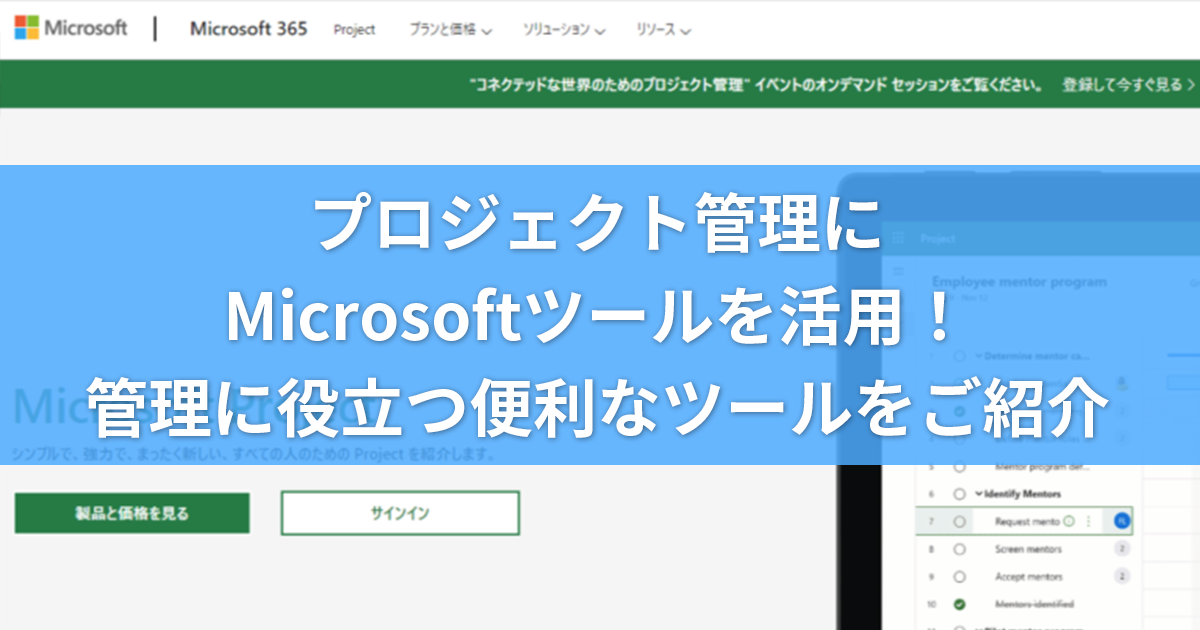
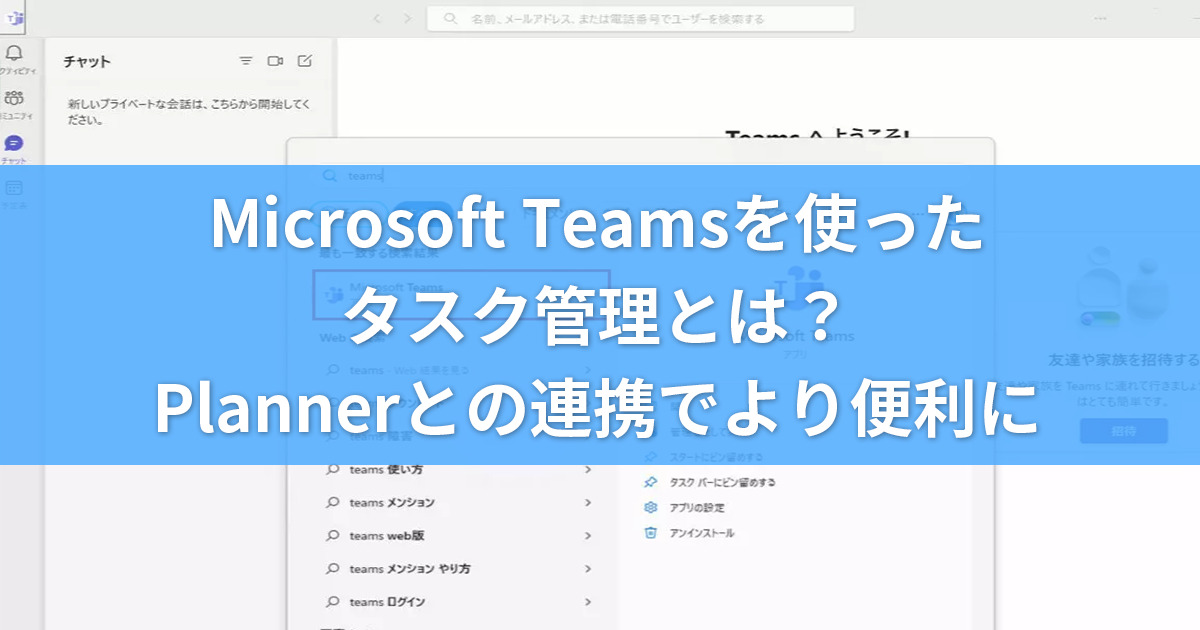
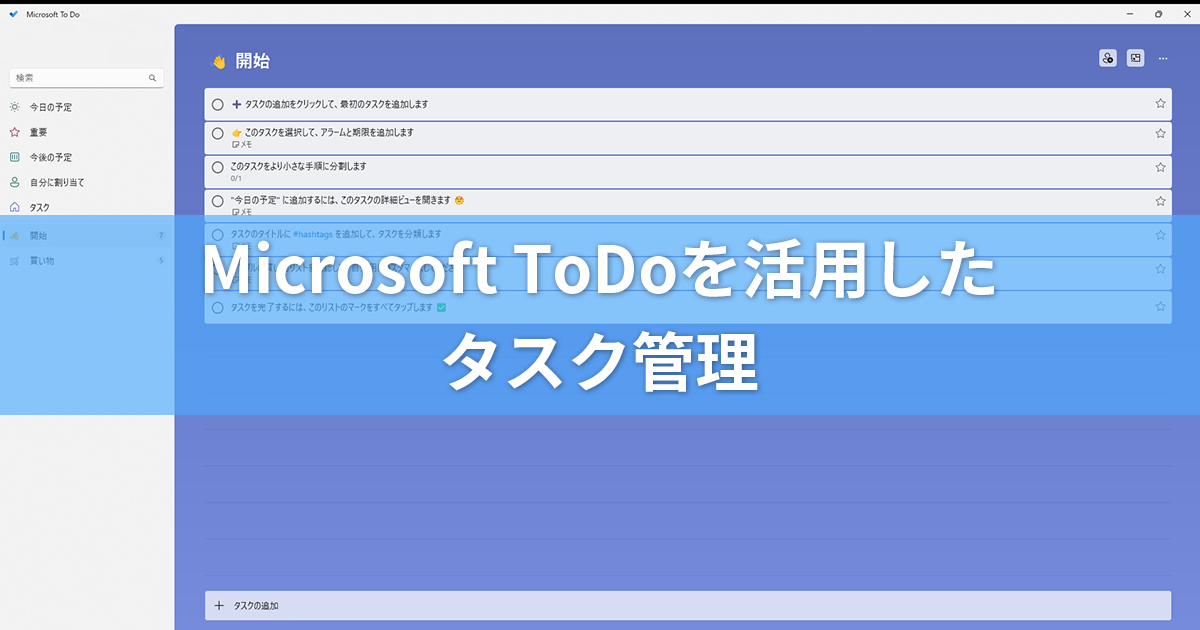



 © 2024 Jooto
© 2024 Jooto
Comments are closed.